Atualização automática de tabelas de diretório para Google Cloud Storage¶
Este tópico fornece instruções para acionar atualizações de metadados de tabelas de diretório usando mensagens Google Cloud Pub/Sub para eventos do Google Cloud Storage (GCS).
Nota
Para completar as etapas descritas neste tópico, você deve usar uma função que tenha os privilégios CREATE STAGE em um esquema.
Além disso, é necessário ter acesso administrativo ao Google Cloud (GC). Se você não for um administrador do GCP, peça a seu administrador do GCP que complete as etapas de Pré-requisitos.
Observe que somente os eventos OBJECT_DELETE e OBJECT_FINALIZE acionam atualizações para tabelas de diretório. A Snowflake recomenda que você envie apenas eventos suportados para tabelas de diretório para reduzir custos, ruído de eventos e latência.
Neste tópico:
Suporte para a plataforma de nuvem¶
O acionamento das atualizações automatizadas usando mensagens de evento do GCS Pub/Sub é compatível com as contas Snowflake hospedadas em qualquer uma das plataformas de nuvem compatíveis.
Configuração de acesso seguro ao armazenamento em nuvem¶
Nota
Se você já tiver configurado o acesso seguro ao bucket GCS que armazena seus arquivos de dados, pode pular esta seção.
Esta seção descreve como configurar um objeto de integração de armazenamento Snowflake para delegar a responsabilidade pela autenticação do armazenamento em nuvem a uma entidade de gerenciamento de identidade e acesso (IAM) do Snowflake.
Esta seção descreve como usar as integrações de armazenamento para permitir que o Snowflake leia dados e grave em um bucket do Google Cloud Storage referenciado em um estágio externo (ou seja, no Cloud Storage). As integrações são objetos Snowflake nomeados e de primeira classe que evitam a necessidade de passar credenciais explícitas de provedores de nuvens, tais como chaves secretas ou tokens de acesso; em vez disso, os objetos de integração fazem referência a uma conta do serviço de armazenamento em nuvem. Um administrador em sua organização concede as permissões da conta de serviço na conta de armazenamento em nuvem.
Os administradores também podem restringir os usuários a um conjunto específico de buckets de armazenamento em nuvem (e caminhos opcionais) acessados por estágios externos que utilizam a integração.
Nota
Completar as instruções nesta seção requer acesso ao seu projeto de armazenamento em nuvem como um editor de projeto. Se você não for um editor de projeto, peça a seu administrador do armazenamento em nuvem para realizar estas tarefas.
Confirme se o Snowflake oferece suporte à região do Google Cloud Storage em que seu armazenamento está hospedado. Para obter mais informações, consulte Regiões de nuvens com suporte.
O diagrama a seguir mostra o fluxo de integração para um estágio do armazenamento em nuvem:
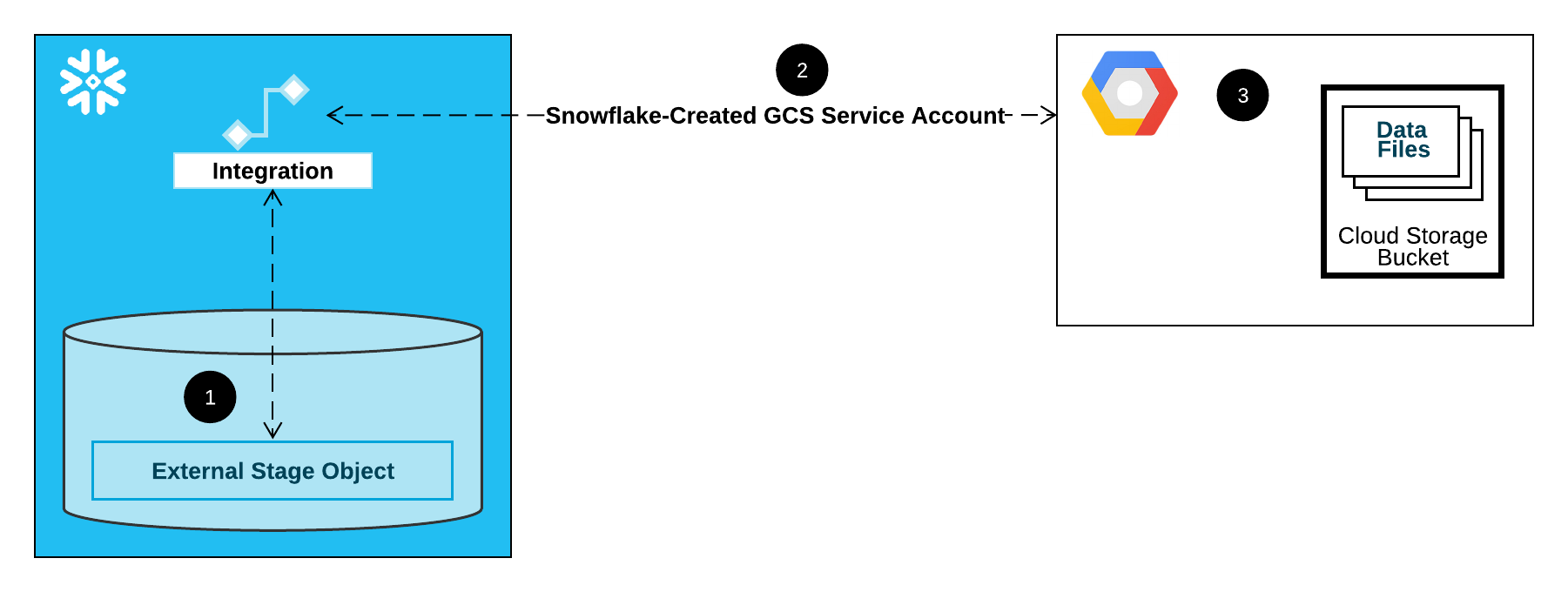
Um estágio externo (ou seja, o Cloud Storage) faz referência a um objeto de integração de armazenamento em sua definição.
O Snowflake associa automaticamente a integração do armazenamento com uma conta de serviço de armazenamento em nuvem criada para sua conta. O Snowflake cria uma única conta de serviço que é referenciada por todas as integrações de armazenamento GCS em sua conta Snowflake.
Um editor de projeto para seu projeto de armazenamento em nuvem concede permissões à conta de serviço para acessar o bucket referenciado na definição do estágio. Observe que muitos objetos de preparação externos podem fazer referência a diferentes buckets e caminhos e usar a mesma integração para autenticação.
Quando um usuário carrega ou descarrega dados de ou para um estágio, o Snowflake verifica as permissões concedidas à conta de serviço no bucket antes de permitir ou negar o acesso.
Nesta seção:
Etapa 1: crie uma integração de armazenamento em nuvem no Snowflake¶
Crie uma integração usando o comando CREATE STORAGE INTEGRATION. Uma integração é um objeto Snowflake que delega a responsabilidade de autenticação do armazenamento em nuvem externo a uma entidade gerada pelo Snowflake (ou seja, uma conta de serviço do Cloud Storage). Para acessar os buckets de armazenamento em nuvem, o Snowflake cria uma conta de serviço que pode receber permissões para acessar os buckets que armazenam seus arquivos de dados.
Uma única integração de armazenamento pode oferecer suporte a vários estágios externos (ou seja, GCS). A URL na definição do estágio deve estar alinhada com os buckets GCS (e caminhos opcionais) especificados para o parâmetro STORAGE_ALLOWED_LOCATIONS.
Nota
Somente administradores de conta (usuários com a função ACCOUNTADMIN) ou uma função com o privilégio global CREATE INTEGRATION podem executar este comando SQL.
CREATE STORAGE INTEGRATION <integration_name>
TYPE = EXTERNAL_STAGE
STORAGE_PROVIDER = 'GCS'
ENABLED = TRUE
STORAGE_ALLOWED_LOCATIONS = ('gcs://<bucket>/<path>/', 'gcs://<bucket>/<path>/')
[ STORAGE_BLOCKED_LOCATIONS = ('gcs://<bucket>/<path>/', 'gcs://<bucket>/<path>/') ]
Onde:
integration_nameé o nome da nova integração.bucketé o nome de um bucket do Cloud Storage que armazena seus arquivos de dados (por exemplo,mybucket). O parâmetro STORAGE_ALLOWED_LOCATIONS obrigatório e o parâmetro STORAGE_BLOCKED_LOCATIONS opcional restringem ou bloqueiam o acesso a estes buckets, respectivamente, quando os estágios que fazem referência a esta integração são criados ou modificados.pathé um caminho opcional que pode ser usado para proporcionar um controle granular sobre objetos no bucket.
O exemplo a seguir cria uma integração que limita explicitamente os estágios externos que utilizam a integração para referenciar um de dois buckets ou caminhos. Em uma etapa posterior, criaremos um estágio externo que referencia um desses buckets e caminhos.
Os estágios externos adicionais que também utilizam esta integração podem fazer referência aos buckets e caminhos permitidos:
CREATE STORAGE INTEGRATION gcs_int TYPE = EXTERNAL_STAGE STORAGE_PROVIDER = 'GCS' ENABLED = TRUE STORAGE_ALLOWED_LOCATIONS = ('gcs://mybucket1/path1/', 'gcs://mybucket2/path2/') STORAGE_BLOCKED_LOCATIONS = ('gcs://mybucket1/path1/sensitivedata/', 'gcs://mybucket2/path2/sensitivedata/');
Etapa 2: recuperar a conta de serviço de armazenamento em nuvem para sua conta Snowflake¶
Execute o comando DESCRIBE INTEGRATION para recuperar a ID para a conta de serviço de armazenamento em nuvem que foi criada automaticamente para sua conta Snowflake:
DESC STORAGE INTEGRATION <integration_name>;
Onde:
integration_nameé o nome da integração que você criou em Etapa 1: crie uma integração de armazenamento em nuvem no Snowflake (neste tópico).
Por exemplo:
DESC STORAGE INTEGRATION gcs_int; +-----------------------------+---------------+-----------------------------------------------------------------------------+------------------+ | property | property_type | property_value | property_default | +-----------------------------+---------------+-----------------------------------------------------------------------------+------------------| | ENABLED | Boolean | true | false | | STORAGE_ALLOWED_LOCATIONS | List | gcs://mybucket1/path1/,gcs://mybucket2/path2/ | [] | | STORAGE_BLOCKED_LOCATIONS | List | gcs://mybucket1/path1/sensitivedata/,gcs://mybucket2/path2/sensitivedata/ | [] | | STORAGE_GCP_SERVICE_ACCOUNT | String | service-account-id@project1-123456.iam.gserviceaccount.com | | +-----------------------------+---------------+-----------------------------------------------------------------------------+------------------+
A propriedade STORAGE_GCP_SERVICE_ACCOUNT na saída mostra a conta de serviço do Cloud Storage criada para sua conta Snowflake (ou seja, service-account-id@project1-123456.iam.gserviceaccount.com). Fornecemos uma única conta de serviço de armazenamento em nuvem para toda a sua conta Snowflake. Todas as integrações de armazenamento em nuvem utilizam essa conta de serviço.
Etapa 3: conceder as permissões da conta de serviço para acessar os objetos do bucket¶
As instruções passo a passo a seguir descrevem como configurar as permissões de acesso do IAM para o Snowflake em seu Google Cloud console para que você possa usar um bucket do Cloud Storage para carregar e descarregar dados:
Criação de uma função IAM personalizada¶
Crie uma função personalizada que tenha as permissões necessárias para acessar o bucket e obter objetos.
Faça login no Google Cloud console como editor de projeto.
No painel inicial, selecione IAM & Admin » Roles.
Selecione Create Role.
Insira um Title e uma Description opcional para a função personalizada.
Selecione Add Permissions.
Filtre a lista de permissões e adicione o seguinte da lista:
Ação(ões)
Permissões necessárias
Somente carregamento de dados
storage.buckets.getstorage.objects.getstorage.objects.list
Carregamento de dados com opção de limpeza, executando o comando REMOVE no estágio
storage.buckets.getstorage.objects.deletestorage.objects.getstorage.objects.list
Carregamento e descarregamento de dados
storage.buckets.get(para calcular custos de transferência de dados)storage.objects.createstorage.objects.deletestorage.objects.getstorage.objects.list
Apenas descarregamento de dados
storage.buckets.getstorage.objects.createstorage.objects.deletestorage.objects.list
Uso de COPY FILES para copiar arquivos para um área de preparação externa
Você precisa ter as seguintes permissões adicionais:
storage.multipartUploads.abortstorage.multipartUploads.createstorage.multipartUploads.liststorage.multipartUploads.listParts
Selecione Add.
Selecione Create.
Atribuição da função personalizada à conta de serviço de armazenamento em nuvem¶
Faça login no Google Cloud console como editor de projeto.
No painel inicial, selecione Cloud Storage » Buckets.
Filtre a lista de buckets e selecione o bucket que você especificou ao criar sua integração de armazenamento.
Selecione Permissions » View by principals e depois selecione Grant access.
Em Add principals, cole o nome da conta de serviço que você recuperou da saída do comando DESC STORAGE INTEGRATION.
Em Assign roles, selecione a função IAM personalizada que você criou anteriormente e selecione Save.
Importante
Se sua organização do Google Cloud foi criada em 3 de maio de 2024 ou após essa data, o Google Cloud impõe uma restrição de domínio nas políticas de organização do projeto. A restrição padrão lista seu domínio como o único valor permitido.
Para permitir que a conta de serviço Snowflake acesse seu armazenamento, você deve atualizar a restrição de domínio.
Concessão de permissões de conta do serviço do Cloud Storage nas chaves criptográficas do Cloud Key Management Service¶
Nota
Esta etapa é necessária apenas se seu bucket GCS estiver criptografado usando uma chave armazenada no Google Cloud Key Management Service (Cloud KMS).
Faça login no Google Cloud console como editor de projeto.
No painel inicial, pesquise e selecione Security » Key Management.
Selecione o chaveiro que é atribuído ao seu bucket GCS.
Clique em SHOW INFO PANEL no canto superior direito. O painel de informações do chaveiro é exibido.
Clique no botão ADD PRINCIPAL.
No campo New principals, procure o nome da conta de serviço a partir da saída de DESCRIBE INTEGRATION na Etapa 2: recupere a conta de serviço do Cloud Storage para sua conta Snowflake (neste tópico).
A partir do menu suspenso Select a role, selecione a função
Cloud KMS CrytoKey Encryptor/Decryptor.Clique no botão Save. O nome da conta de serviço é adicionado ao menu suspenso da função Cloud KMS CrytoKey Encryptor/Decryptor no painel de informações.
Nota
Você pode usar a função SYSTEM$VALIDATE_STORAGE_INTEGRATION para validar a configuração de sua integração de armazenamento.
Configuração da automação usando GCS Pub/Sub¶
Pré-requisitos¶
As instruções neste tópico consideram que os seguintes itens foram criados e configurados:
- Conta GCP:
Tópico Pub/Sub que recebe mensagens de eventos do bucket GCS. Para obter mais informações, consulte Criação de tópico Pub/Sub (neste tópico).
Assinatura que recebe mensagens de eventos do tópico Pub/Sub. Para obter mais informações, consulte Criação de assinatura Pub/Sub (neste tópico).
Para instruções, consulte a documentação Pub/Sub.
- Snowflake:
Tabela de destino no banco de dados Snowflake onde seus dados serão carregados.
Criação de tópico Pub/Sub¶
Crie um tópico Pub/Sub usando Cloud Shell ou Cloud SDK.
Execute o seguinte comando para criar o tópico e habilitá-lo a escutar a atividade no bucket GCS especificado:
$ gsutil notification create -t <topic> -f json -e OBJECT_FINALIZE -e OBJECT_DELETE gs://<bucket-name>
Onde:
<tópico>é o nome para o tópico.<nome-bucket>é o nome do seu bucket GCS.
Se o tópico já existe, o comando o utiliza; caso contrário, é criado um novo tópico.
Para obter mais informações, consulte Uso de notificações Pub/Sub para armazenamento em nuvem na documentação Pub/Sub.
Criação de assinatura Pub/Sub¶
Crie uma assinatura com entrega por Pull para o tópico Pub/Sub usando a ferramenta de linha de comando gcloud ou a API Cloud Pub/Sub. Para obter instruções, consulte Gerenciamento de tópicos e assinaturas na documentação do Pub/Sub.
Nota
Somente as assinaturas Pub/Sub que utilizam a entrega por Pull padrão têm suporte com o Snowflake. A entrega por Push não tem suporte.
Recuperação da ID da assinatura Pub/Sub¶
A ID de assinatura de tópico Pub/Sub é usada nestas instruções para permitir o acesso do Snowflake às mensagens de eventos.
Acesse o Console Google Cloud Platform como editor de projeto.
No painel inicial, escolha Big Data » Pub/Sub » Subscriptions.
Copiar a ID na coluna Subscription ID para a assinatura do tópico
Etapa 1: Criar uma integração de notificação no Snowflake¶
Crie uma integração de notificação usando o comando CREATE NOTIFICATION INTEGRATION.
A integração da notificação faz referência à sua assinatura Pub/Sub. O Snowflake associa a integração da notificação com uma conta de serviço GCS criada para sua conta. O Snowflake cria uma única conta de serviço que é referenciada por todas as integrações de notificação GCS em sua conta Snowflake.
Nota
Somente administradores de conta (usuários com a função ACCOUNTADMIN) ou uma função com o privilégio global CREATE INTEGRATION podem executar este comando SQL.
A conta de serviço GCS para integrações de notificação é diferente da conta de serviço criada para integrações de armazenamento.
Uma única integração de notificação oferece suporte para uma única assinatura do Google Cloud Pub/Sub. A referência a uma única assinatura do Pub/Sub em múltiplas integrações de notificação pode resultar na ausência de dados nas tabelas de destino porque as notificações de eventos são divididas entre as integrações de notificação.
CREATE NOTIFICATION INTEGRATION <integration_name>
TYPE = QUEUE
NOTIFICATION_PROVIDER = GCP_PUBSUB
ENABLED = true
GCP_PUBSUB_SUBSCRIPTION_NAME = '<subscription_id>';
Onde:
integration_nameé o nome da nova integração.subscription_idé o nome da assinatura que você registrou em Recuperação da ID da assinatura Pub/Sub.
Por exemplo:
CREATE NOTIFICATION INTEGRATION my_notification_int
TYPE = QUEUE
NOTIFICATION_PROVIDER = GCP_PUBSUB
ENABLED = true
GCP_PUBSUB_SUBSCRIPTION_NAME = 'projects/project-1234/subscriptions/sub2';
Etapa 2: Conceder acesso do Snowflake à assinatura Pub/Sub¶
Execute o comando DESCRIBE INTEGRATION para recuperar a ID da conta de serviço Snowflake:
DESC NOTIFICATION INTEGRATION <integration_name>;
Onde:
integration_nameé o nome da integração que você criou em Etapa 1: Criar uma integração de armazenamento no Snowflake.
Por exemplo:
DESC NOTIFICATION INTEGRATION my_notification_int;
Registre o nome da conta de serviço na coluna GCP_PUBSUB_SERVICE_ACCOUNT, que tem o seguinte formato:
<service_account>@<project_id>.iam.gserviceaccount.com
Acesse o Console Google Cloud Platform como editor de projeto.
No painel inicial, escolha Big Data » Pub/Sub » Subscriptions.
Selecione a assinatura a ser configurada para acesso.
Clique em SHOW INFO PANEL no canto superior direito. O painel de informações da assinatura é exibido.
Clique no botão ADD PRINCIPAL.
No campo New principals, procure pelo nome da conta de serviço que você registrou.
A partir do menu suspenso Select a role, selecione Pub/Sub Subscriber.
Clique no botão Save. O nome da conta de serviço é adicionado ao menu suspenso da função Pub/Sub Subscriber no painel de informações.
Navegue até a página Dashboard no Console Cloud e selecione seu projeto na lista suspensa.
Clique no botão ADD PEOPLE TO THIS PROJECT.
Adicione o nome da conta de serviço que você registrou.
A partir do menu suspenso Select a role, selecione Monitoring Viewer.
Clique no botão Save. O nome da conta de serviço é adicionado à função Monitoring Viewer.
Etapa 3: criar um estágio com uma tabela de diretório incluída¶
Crie um estágio externo que faça referência ao seu bucket GCS usando o comando CREATE STAGE. O Snowflake lê seus arquivos de dados preparados nos metadados da tabela de diretório. Você também pode usar um estágio externo já existente.
Nota
Para configurar o acesso seguro ao local de armazenamento na nuvem, consulte Configuração de acesso seguro ao armazenamento em nuvem (neste tópico).
Para fazer referência a uma integração de armazenamento na instrução CREATE STAGE, a função deve ter o privilégio USAGE para o objeto de integração de armazenamento.
-- External stage
CREATE [ OR REPLACE ] [ TEMPORARY ] STAGE [ IF NOT EXISTS ] <external_stage_name>
<cloud_storage_access_settings>
[ FILE_FORMAT = ( { FORMAT_NAME = '<file_format_name>' | TYPE = { CSV | JSON | AVRO | ORC | PARQUET | XML } [ formatTypeOptions ] } ) ]
[ directoryTable ]
[ COPY_OPTIONS = ( copyOptions ) ]
[ COMMENT = '<string_literal>' ]
Onde:
directoryTable ::= [ DIRECTORY = ( ENABLE = { TRUE | FALSE } [ AUTO_REFRESH = { TRUE | FALSE } ] [ NOTIFICATION_INTEGRATION = '<notification_integration_name>' ] ) ]
Parâmetros da tabela de diretório (directoryTable)¶
ENABLE = TRUE | FALSEEspecifica se deve ser adicionada uma tabela de diretório ao estágio. Quando o valor é TRUE, uma tabela de diretório é criada com o estágio.
Padrão:
FALSEAUTO_REFRESH = TRUE | FALSEEspecifica se o Snowflake deve permitir acionar atualizações automáticas dos metadados da tabela de diretório quando os arquivos de dados novos ou atualizados estiverem disponíveis no estágio externo nomeado especificado no valor de URL.
TRUEO Snowflake permite acionar a atualização automática dos metadados da tabela de diretório.
FALSEO Snowflake não permite acionar atualizações automáticas dos metadados da tabela de diretório. Você deve atualizar manualmente os metadados da tabela de diretório periodicamente usando ALTER STAGE … REFRESH para sincronizar os metadados com a lista atual de arquivos no caminho do estágio.
Padrão:
FALSENOTIFICATION_INTEGRATION = '<notification_integration_name>'Especifica o nome da integração de notificação usada para atualizar automaticamente os metadados da tabela de diretório usando notificações Pub/Sub. Uma integração de notificação é um objeto Snowflake que fornece uma interface entre o Snowflake e serviços de enfileiramento de mensagens de terceiros.
O nome da integração deve ser fornecido em letras maiúsculas.
O exemplo a seguir cria um estágio chamado mystage no esquema ativo para a sessão do usuário. O URL de armazenamento em nuvem inclui o caminho files. O estágio faz referência a uma integração de armazenamento chamada my_storage_int.
O parâmetro NOTIFICATION_INTEGRATION faz referência à integração de notificação my_notification_int que você criou na Etapa 1: Criar uma integração de notificação no Snowflake:
USE SCHEMA mydb.public;
CREATE STAGE mystage
URL='gcs://mybucket/files/'
STORAGE_INTEGRATION = my_storage_int
DIRECTORY = (
ENABLE = true
AUTO_REFRESH = true
NOTIFICATION_INTEGRATION = 'MY_NOTIFICATION_INT'
);
Nota
O local de armazenamento no valor de URL deve terminar em uma barra (
/).O nome da integração deve ser fornecido em letras maiúsculas.
Quando arquivos de dados novos ou atualizados são adicionados ao local de armazenamento na nuvem, a notificação de evento informa ao Snowflake para verificá-los nos metadados da tabela de diretório.
Etapa 4: atualizar manualmente os metadados da tabela de diretório¶
Atualize os metadados em uma tabela de diretório manualmente usando o comando ALTER STAGE.
Sintaxe¶
ALTER STAGE [ IF EXISTS ] <name> REFRESH [ SUBPATH = '<relative-path>' ]
Onde:
REFRESHAcessa os arquivos de dados preparados referenciados na definição da tabela de diretório e atualiza os metadados da tabela:
Novos arquivos no caminho são adicionados aos metadados da tabela.
As mudanças nos arquivos do caminho são atualizadas nos metadados da tabela.
Os arquivos que não estão mais no caminho são removidos dos metadados da tabela.
Atualmente, é necessário executar este comando cada vez que arquivos são adicionados ao estágio, atualizados ou descartados. Esta etapa sincroniza os metadados com o último conjunto de arquivos associados na definição do estágio para a tabela de diretório.
SUBPATH = '<relative-path>'Opcionalmente, especifique um caminho relativo para atualizar os metadados de um subconjunto específico dos arquivos de dados.
Exemplos¶
Atualizar manualmente os metadados da tabela de diretório em um estágio chamado mystage:
ALTER STAGE mystage REFRESH;
Importante
Se esta etapa não for concluída com sucesso pelo menos uma vez após a criação da tabela de diretório, a consulta da tabela de diretório não retornará nenhum resultado até que um evento de notificação acione os metadados da tabela de diretório para serem atualizados automaticamente pela primeira vez.
Etapa 5: configurar a segurança¶
Para cada função adicional que será usada para consultar a tabela de diretório, conceda privilégios suficientes de controle de acesso para os vários objetos (ou seja, bancos de dados, esquemas e estágio) usando GRANT <privilégios> … TO ROLE:
Objeto |
Privilégio |
Notas |
|---|---|---|
Banco de dados |
USAGE |
|
Esquema |
USAGE |
|
Estágio nomeado |
USAGE , READ |
|
Formato de arquivo nomeado |
USAGE |
Opcional; só é necessário se o estágio que você criou fizer referência a um formato de arquivo nomeado. |